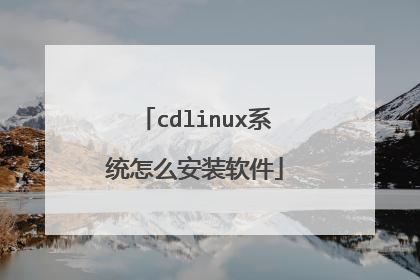cdlinux u盘启动制作教程有哪些?
首先,CDLinux的镜像是用来刻录CD的,要在U盘上使用需要进行以下步骤: 1、用UltraISO打开ISO,点启动写入硬盘镜像->方式HDD+;2、下载bootice,点磁盘处理-写入分区引导记录,点实用工具->grub4dos写入;3、下载grub4dos解压,把grldr和menu.lst复制到U盘根目录;4、编辑menu.lst,在最后添加:titleCDlinuxfind--set-root/CDlinux/bzImagekernel/CDlinux/bzImageCDL_DEV=LABEL=CDLINUXCDL_LANG=zh_CN.UTF-8initrd/CDlinux/initrd boot

如何从u盘启动cdlinux?
试试用unetbootin_-391。 1,下载unetbootin_-391,2,插入u盘,3,格式化u盘,4,运行unetbootin_-391,选择加载你的cdlinux的iso文档,5,写入。6,ok了。反正我的是这样就搞定的,我用的是CDlinux0.9.6.1_SSE版本,查过无数教程,结果真是出乎自己意料。呵呵。。。 祝你好运。

cdlinux u盘启动怎么制作教程
需要用到的软件: BOOTICE V1.3.2 绿色版 UltraISO PE(软碟通) V9.5.3.2901 简体中文绿色单文件版 grub4dos V0.4.4 绿色版 打开UltraISO ,先用 UltraISO 写入硬盘映像 等待写入成功;解压 grub4dos,把 grldr 和 menu.lst 两个文件复制到 U 盘;打开 bootice创建启动;完成之后,用记事本打开 U 盘中的 menu.lst(即刚才复制进去的menu.lst 文件),把里面的内容全部删除复制以下内容进去,保存。timeout=3 default 0 title CDLINUX find --set-root /CDLINUX/bzImage kernel /CDLINUX/bzImage CDL_DEV=LABEL=CDLINUX CDL_LANG=zh_CN.UTF-8 initrd /CDLINUX/initrd 特别提示:要注意的是大小写问题,比如刻录的盘符为CDLINUX 那么就全大写,是CDLinux那么就大小写一起。 这样就完成了,最后大家重启电脑设置BIOS从U盘启动就可以了。---亲测可用

怎样用u盘启动cdlinux系统
步骤 【第一步】:用UltraISO把CDlinux的镜像刻录进U盘。1打开UltraISO----点左上角文件---打开2找到镜像文件---选中----打开3把CDlinux点蓝-----点启动----点第4个写入硬盘镜像4点写入5好 ,完成后U盘里有文件和文件夹各一个。【第二步】:复制4个文件到U盘。1打开下载好的“grub4dos”压缩包,把里面的三个文件复制到U盘。grldr grub.exemenu.lst2然后把下载好的splash.xpm.gz复制到U盘里CDlinux中的boot文件夹中也一起复制到U盘的根目录里3【第三步】:修改U盘根目录。“menu.lst”文件先打开计算机------对U盘右键---属性----把U盘卷标改为CDLINUX,然后用记事本打开“menu.lst”文件,在里面插入下面的代码:title start Cdlinuxfind --set-root /CDlinux/bzImagekernel /CDlinux/bzImage CDL_DEV=LABEL=CDLINUX CDL_LANG=zh_CN.UTF-8initrd /CDlinux/initrdboot【第四步】:给U盘添加引导。1打开下载好的“BOOTICEx86”文件。选物理磁盘处理----直接点分区引导记录---选第2个GRUB4DOS.....-----点确定2最后,重启点电脑进入BIOS模式用U盘启动就行了!! 3如果觉得有用别忘了,点击下面的收藏或者加关注
【第一步】:用UltraISO把CDlinux的镜像刻录进U盘。打开UltraISO,在左下角的“本地目录”找到CDlinux所在文件夹。 找到后缀为“.iso”镜像,双击进入镜像文件。在左上角“光盘目录”中选中镜像中的“CDlinux”文件夹,【一定要选中】 2在菜单栏点击“启动”--“写入硬盘映像” 3“硬盘驱动器”选择你的U盘,这里一定要看清楚。然后检查“映像文件”的路径是否正确。写入方式默认是“HDD+”,这个不用更改,其它选项默认即可。最后点“写入”。(如果你的U盘之前安装过像老毛桃这样的PE,要先选择“格式化”。记得备份u盘数据。) 4一般等待一两分钟,就刻录完成了。刻录成功后,U盘的文件是这样的: 5【第二步】:复制4个文件到U盘。打开下载好的“grub4dos”压缩包,把里面的三个文件复制到U盘。grldrgrub.exemenu.lst 6打开U盘的“CDlinux”文件夹,再打开“boot”文件夹。把“splash.xpm.gz”压缩包复制到U盘。 7【第三步】:给U盘添加引导。打开下载的“grubinst”压缩包,打开“grubinst_gui.exe”文件。 8“磁盘”选择你的U盘,根据容量判断。选中下面的三个选项:“不保存原来MBR”“不引导原来MBR” “启东时不搜索软盘”然后“安装”。 9进入一个DOS窗口,按ENTER键安装。 10【第四步】:到这里,U盘中共有6个文件(1个文件夹,5个文件)。检查下自己的文件是否齐全。 11【第五步】:选中“menu.lst”文件,用记事本打开。在里面插入下面的代码:title start Cdlinuxfind --set-root /CDlinux/bzImagekernel/CDlinux/bzImage CDL_DEV=LABEL=CDLINUX CDL_LANG=zh_CN.UTF-8initrd/CDlinux/initrdboot红框内填写的是你的U盘卷标,也就是U盘的名字。根据你的情况改写。其它的代码不用改变!!! 12不知道U盘卷标的童靴看这里。红框内英文就是卷标。 13到这里CDlinux的U盘启动工具就制作完成了。重启进BIOS选择U盘启动就行了。 CDlinux的界面还是挺漂亮的。
【第一步】:用UltraISO把CDlinux的镜像刻录进U盘。打开UltraISO,在左下角的“本地目录”找到CDlinux所在文件夹。 找到后缀为“.iso”镜像,双击进入镜像文件。在左上角“光盘目录”中选中镜像中的“CDlinux”文件夹,【一定要选中】 2在菜单栏点击“启动”--“写入硬盘映像” 3“硬盘驱动器”选择你的U盘,这里一定要看清楚。然后检查“映像文件”的路径是否正确。写入方式默认是“HDD+”,这个不用更改,其它选项默认即可。最后点“写入”。(如果你的U盘之前安装过像老毛桃这样的PE,要先选择“格式化”。记得备份u盘数据。) 4一般等待一两分钟,就刻录完成了。刻录成功后,U盘的文件是这样的: 5【第二步】:复制4个文件到U盘。打开下载好的“grub4dos”压缩包,把里面的三个文件复制到U盘。grldrgrub.exemenu.lst 6打开U盘的“CDlinux”文件夹,再打开“boot”文件夹。把“splash.xpm.gz”压缩包复制到U盘。 7【第三步】:给U盘添加引导。打开下载的“grubinst”压缩包,打开“grubinst_gui.exe”文件。 8“磁盘”选择你的U盘,根据容量判断。选中下面的三个选项:“不保存原来MBR”“不引导原来MBR” “启东时不搜索软盘”然后“安装”。 9进入一个DOS窗口,按ENTER键安装。 10【第四步】:到这里,U盘中共有6个文件(1个文件夹,5个文件)。检查下自己的文件是否齐全。 11【第五步】:选中“menu.lst”文件,用记事本打开。在里面插入下面的代码:title start Cdlinuxfind --set-root /CDlinux/bzImagekernel/CDlinux/bzImage CDL_DEV=LABEL=CDLINUX CDL_LANG=zh_CN.UTF-8initrd/CDlinux/initrdboot红框内填写的是你的U盘卷标,也就是U盘的名字。根据你的情况改写。其它的代码不用改变!!! 12不知道U盘卷标的童靴看这里。红框内英文就是卷标。 13到这里CDlinux的U盘启动工具就制作完成了。重启进BIOS选择U盘启动就行了。 CDlinux的界面还是挺漂亮的。

cdlinux系统怎么安装软件
u盘按这个制作,可以启动进入,就是没有软件准备工具: 1、U盘一个 2、CDlinux(好像也叫BT5)光盘镜像一个,(我用的是137M的。链接没有了,大家百度吧) 3、软碟通软件 4、GRUB4DOS 需要里面的两个文件 menu.rar (1 K) 下载次数:51 grldr.rar (100 K) 下载次数:49 5、bootice 软件 BOOTICE.rar (133 K) 下载次数:53 准备好了以后,我们就开始了 1、先将你的U盘格式化(FAT格式) 2、用软碟通将CDlinux镜像写入到U盘上写的时候选择USB-HDD+ 3、打开GRUB4DOS文件夹找到里面的两个文件[grldr]和[menu.lst]复制到U盘根目录 4.打开bootice 选择主引导记录。引导方式选择GRUB4DOS方式(第二个) 然后点击安装配置 前三项勾选上禁止搜索软盘上的GRLDR。禁止按C无条件进入命令行控制台。 禁止引导分区表无效的原主引导记录。然后点击 写入磁盘。 5 用记事本打开menu.lst在里面加入下面这行: title CDlinux find --set-root /CDlinux/bzImage kernel /CDlinux/bzImage CDL_DEV=hd0 CDL_LANG=zh_CN.UTF-8 initrd /C
看你用的光盘可否擦写,能的话就把安装包弄进入,省空间啊!用的话再安装
看你用的光盘可否擦写,能的话就把安装包弄进入,省空间啊!用的话再安装